Et av de vanlige problemene som mange møter etter å ha installert en Windows-oppdatering, er at nettverksdeling slutter å fungere. Problemet dukket nylig opp med Windows Update på noen PC-er, men problemet kan oppstå etter oppdatering av Windows når som helst. Så hvordan fikser du nettverksenheter som ikke vises etter en Windows-oppdateringsfeil?

Nettverksenheter vises ikke etter Windows Update
Prøv følgende løsninger hvis nettverksenhetene dine ikke vises etter en nylig Windows-oppdatering.
- Konfigurer nettverksinnstillingene på nytt
- Sjekk nettverksdriverne
- Avinstaller nylige oppdateringer
1] Aktiver nettverksoppdagelse
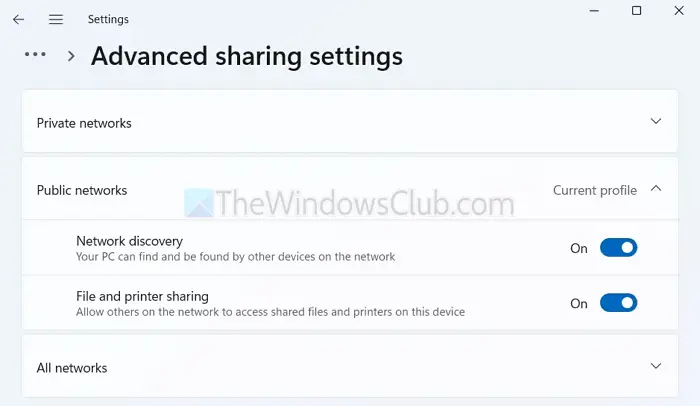
Etter en nylig Windows-oppdatering har noen brukere rapportert at datamaskinen eller andre enheter ikke vises i nettverkslisten. På grunn av det kan de ikke dele filer og skrivere mellom forskjellige PC-er.
For å dobbeltsjekke om du kjører "net view" på en forhøyet kommentarforespørsel, bør du få systemfeil 6118.
- Trykk på Windows-tasten + I for å åpneInnstillinger.
- Naviger tilNettverk og Internett > Avanserte nettverksinnstillinger > Avanserte delingsinnstillinger.
- Her borte, aktiverNettverksoppdagelseogSlå på fil- og skriverdeling.
For å forhindre ytterligere problemer, sørg for at alle enhetene på nettverket ditt har nettverksoppdaging og fildeling. For å krysssjekke, kjør net view-kommandoen på nytt og bekreft om feilen ikke vises lenger.
Lese:
2] Sjekk nettverksdriverne
Problemet kan også være med en defekt nettverksdriver, og du kan bruke trinnene nedenfor for å sjekke og oppdatere dem om nødvendig:
- Trykk først påWindows-tast + Xog velgEnhetsbehandling.
- Utvid Nettverkskort og se om du kan se en driver med et gult merke.
- Hvis du ser en sjåfør med gult merke, er det feil med sjåføren. I dette tilfellet må du laste ned og installere nye drivere fra produsentens nettsted. Alternativt kan du bruke en gratis
- Driverne dine fungerer bra hvis du ikke ser et gult merke.
3] Avinstaller nylige oppdateringer
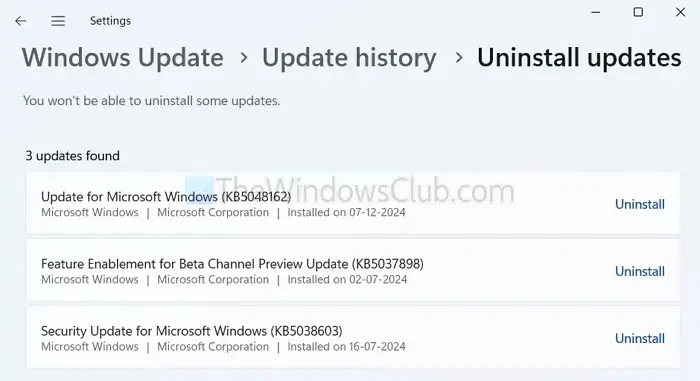
Du kan også gå tilbake tileller rulle tilbake den nye oppdateringen. For dette, følg disse trinnene:
- PressenWindows-tast + Iå åpneInnstillinger.
- Naviger tilWindows-oppdatering > Oppdateringslogg > Avinstaller oppdateringer.
- Velg de nylig installerte oppdateringene individuelt, kontroller nettverksdelingsinnstillingene dine på nytt og se om det løser problemet.
Lese:
Dette var noen måter å fikse nettverksenheter som ikke vises etter Windows-oppdateringen. Du bør vurdere å avinstallere nylige Windows-oppdateringer og bare oppdatere Windows når en oppdatering for feilen er tilgjengelig.
Kan Windows Update påvirke nettverkstilkoblingen?
Windows Update kan påvirke nettverkstilkoblinger ved å oppdatere eller erstatte nettverksdrivere, endre nettverksinnstillinger eller introdusere feil. Dette kan føre til tilkoblingsproblemer som lavere hastigheter, mistet tilkoblinger eller manglende tilkobling til bestemte nettverk.
Kan Windows Update forårsake ytelsesproblemer?
Windows-oppdateringer kan noen ganger forårsake ytelsesproblemer. Dette skjer hvis oppdateringene er inkompatible med maskinvare, introduserer feil eller krever flere systemressurser. Utdaterte drivere og programvarekonflikter etter oppdateringer kan også påvirke systemets ytelse negativt.













